本节介绍通过 UI 和 CLI 捕获 SE 流量的过程。
使用 UI 捕获服务引擎流量
以下是使用 UI 捕获服务引擎流量的步骤:
导航到。从选择云下拉菜单中选择所需的云,然后选择一个 SE。“流量捕获”选项卡显示为当前正在进行的捕获定义的参数。
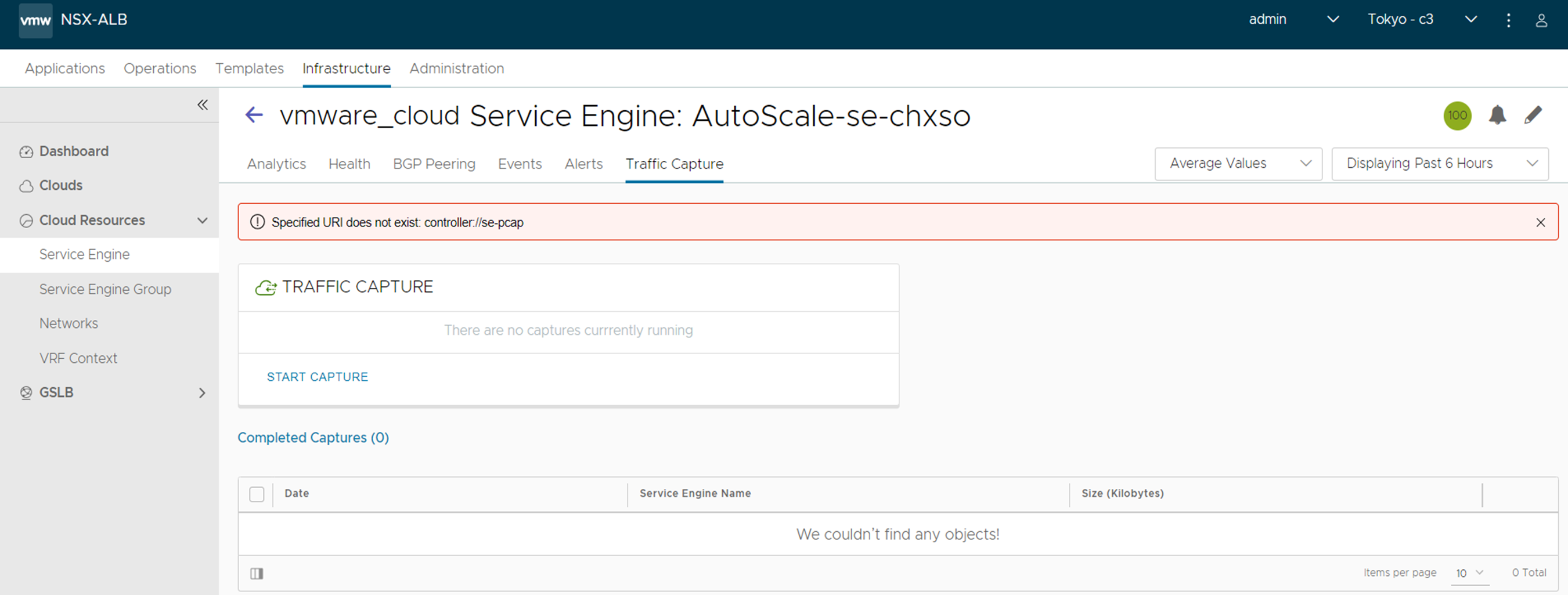
单击开始捕获。
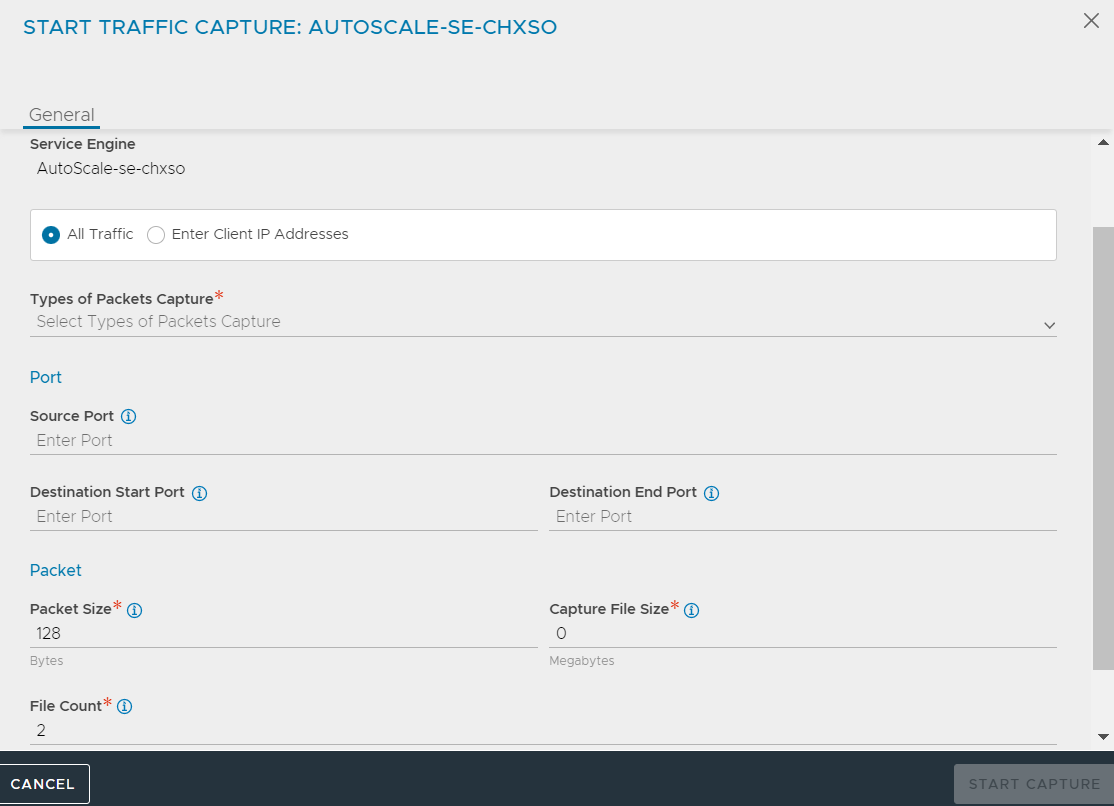
系统将在服务引擎字段中显示选定的服务引擎。
下表详细介绍了可用于捕获的筛选器。
所有流量 |
选择此选项可捕获所有流量。 |
输入客户端 IP 地址 |
选择此选项可输入客户端 IP 地址。 |
数据包捕获类型 |
从下拉列表中选择数据包捕获类型。有关 SE PCAP 类型的详细信息,请参见 SE PCAP 类型。 |
端口 |
指定详细的源端口、目标起始端口和结束端口信息。 |
数据包 |
|
完成的捕获
捕获完成后,控制器会对来自多个 SE 的数据进行整理,并将数据格式化为 pcap 文件。然后,这些捕获将显示在 UI 的“完成的捕获”部分中。
该表显示了捕获的日期、服务引擎名称和数据包大小。您可以使用表最右列中的图标以 pcap 格式下载捕获以导出捕获。可以使用任何常见的流量捕获实用程序(如 Wireshark)查看捕获文件。
使用 CLI 捕获服务引擎流量
使用 NSX Advanced Load Balancer CLI 登录到 Shell,然后进入 SE 的数据包捕获子模式。
使用以下 debug serviceengine <SE IP address> 命令开始数据包捕获。
[admin:cntrl1]: > debug serviceengine 10.10.22.107 Updating an existing object. Currently, the object is: +------------+--------------------------+ | Field | Value | +------------+--------------------------+ | uuid | se-10.10.22.107-avitag-1 | | name | 10.10.22.107 | | tenant_ref | admin | +------------+--------------------------+